書斎を作った目的は大きく二つあって、ひとつは自分のスペースが欲しかったこと。もうひとつは在宅勤務をしやすくすること。
今日は在宅勤務の時の書斎の使い方と書斎を作る時に工夫したことを紹介してみる。
スポンサーリンク
書斎の構造
我が家の書斎は、最近ホームセンターなどでよく見かける「ラブリコ」という2×4材を突っ張り棒のように使う部品を使い柱を立て、そこにMDF材をビス止めして間仕切り壁をつくりスペースを作った。同じような製品で「ディアウォール」というのもある。
見た目はディアウォールのほうが天井との取り合い部分がすっきり見えそうだが、調整範囲がより広そうなラブリコを選択した。
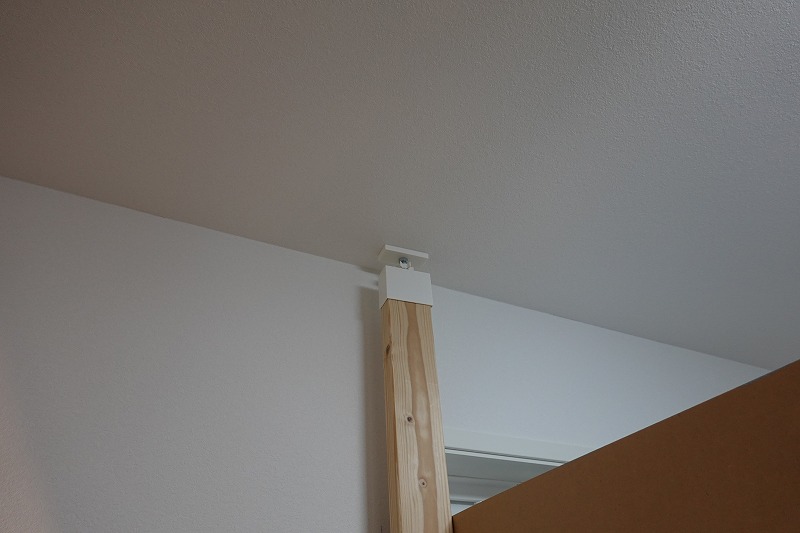
机はホームセンターで売っている棚を作るための木の柱(棚板を差し込むための切り込みが入っている)に板を付けているだけの「机らしきもの」である。壁の倒壊防止も兼ねて間仕切り壁用の2×4材に金具とビスで固定している。
書斎の構造について別の機会に詳しく紹介してみようかなと考えている。
ディスプレイ
以前は机の天板にディスプレイを置いていたが、机の有効活用、もとい壁掛けディスプレイをやりたいがために年末年始で2×4の柱にアームを取り付けて壁掛けに改造したが、 ディスプレイに脚がなくなり宙に浮いているように見えるのは思ったより格好よくて満足感は高かった。

モニターアームはAmazonの安いやつを買った。高さ方向の調整はできない。作りは少し粗いが頑丈で長持ちしそうな感じ。使い始めて2か月弱、特に不具合もない。万能ではないが僕のように使用環境が合えば費用対効果はかなりよい。
スピーカー
zoomやteamsの会議がちょこちょこあるので、bluetooth機能があるスピーカーを探しに電気屋を見ていた時にJBLのサウンドバー(型落ちモデルだったみたいである)が特価で売っていたのでそれを買った。
普段はbluetooth機能でBGMを流していて、会議の時だけAUXケーブルを使って会社のノートパソコンと接続している。会社のパソコンにもbluetooth機能は付いているが、相性が悪いらしく音が途切れるためアナログな接続をしている。
サウンドバーが置いておる棚は、サウンドバーがを置くために思いつきで取り付けたものである。持ち家だが無計画にあちこち穴を開けるのは少し気が引けるのが自分でつけた間仕切りなら気軽に色々やれていい。


配線
書斎DIYの副題として、できるだけ配線が目につかないことを目標にしている。
ノートパソコンをディスプレイに接続するためのケーブルは普段はディスプレイの裏側に隠しており、AUXケーブルは机の天板の下段に収納している。


さいごに
素人仕事なので完成度はさほど高くないが、以前に比べて在宅勤務がかなり快適になった...と言っても肝心の比較するための前の写真が全然残っていなかった。改造する前に撮っておけばよかったなあと後悔しているところである。